package com.tuya;import android.content.Context;import android.graphics.Canvas;import android.graphics.Paint;import android.graphics.Path;import android.util.AttributeSet;import android.view.MotionEvent;import android.view.View;/** * Created by admin on 2016/12/16. */public class GraffitiView extends View{private Paint paint;private Path path;private float downX,downY;private float tempX,tempY;public GraffitiView(Context context) {this(context,null);}public GraffitiView(Context context, AttributeSet attrs) {this(context, attrs,0);}public GraffitiView(Context context, AttributeSet attrs, int defStyleAttr) {super(context, attrs, defStyleAttr);init();}private void init() {paint = new Paint();paint.setAntiAlias(true);paint.setStrokeWidth(10);paint.setStyle(Paint.Style.STROKE);path = new Path();}@Overrideprotected void onDraw(Canvas canvas) {super.onDraw(canvas);if(path!=null){canvas.drawPath(path,paint);}}@Overridepublic boolean onTouchEvent(MotionEvent event) {switch (event.getAction()){case MotionEvent.ACTION_DOWN:downX = event.getX();downY = event.getY();path.moveTo(downX,downY);invalidate();tempX = downX;tempY = downY;break;case MotionEvent.ACTION_MOVE:float moveX = event.getX();float moveY = event.getY();path.quadTo(tempX,tempY,moveX,moveY);invalidate();tempX = moveX;tempY = moveY;break;}return true;}}效果: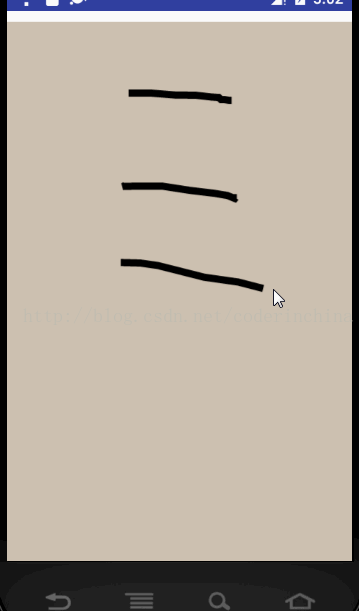
如果你不使用path的quadTo()用lineTo()方法也行,但是没有使用queadTo()绘制出来的路径光滑,这5条路径是怎么绘制到屏幕上去的呢?上面说了图层的概念,如果不懂,可以去看下我之前写的关于canvas博客,也可以去网上看其他的博客,
我们知道每次canvas.draw...()其实都会产生新的图层,只是图层是透明的,最后隐射到画布(canvas)上,画布分析:
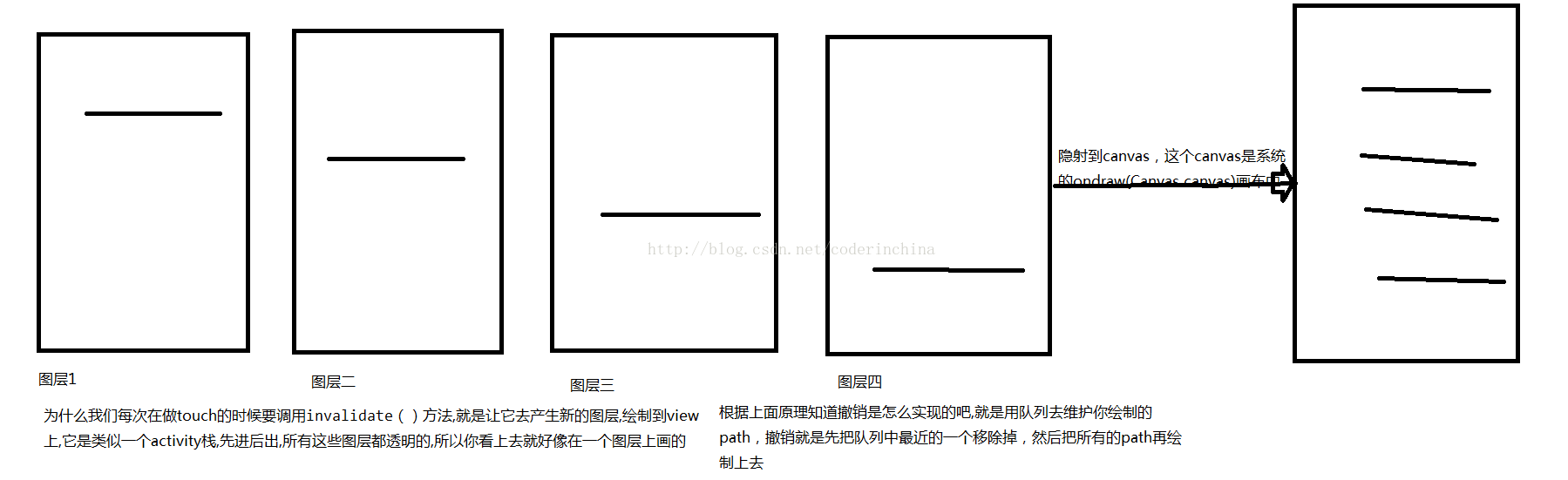
以上所述是小编给大家介绍的Android 使用Path实现涂鸦功能,希望对大家有所帮助,如果大家有任何疑问请给我留言,小编会及时回复大家的。在此也非常感谢大家对脚本之家网站的支持!